WPS刪除文字時變為紅色劃線的字的解決方法
時間:2022-11-22 09:38:41作者:極光下載站人氣:1495
很多小伙伴在使用Wps軟件編輯文字文檔時經常會遇到各種各樣的問題,例如有的小伙伴在編輯文檔,需要將文檔中的部分段落或文字進行刪除操作時,會發現自己點擊刪除按鈕沒有用,頁面中刪除的部分會出現一條紅色的劃線。在文檔中看起來十分的突兀。其實這有可能是我們誤操作將文檔的修訂狀態開啟導致的,我們只需要找到修訂選項,然后將其點擊關閉即可。有的小伙伴可能不清楚具體的操作方法,接下來小編就來和大家分享一下wps刪除文字時變為紅色劃線的字的解決方法。
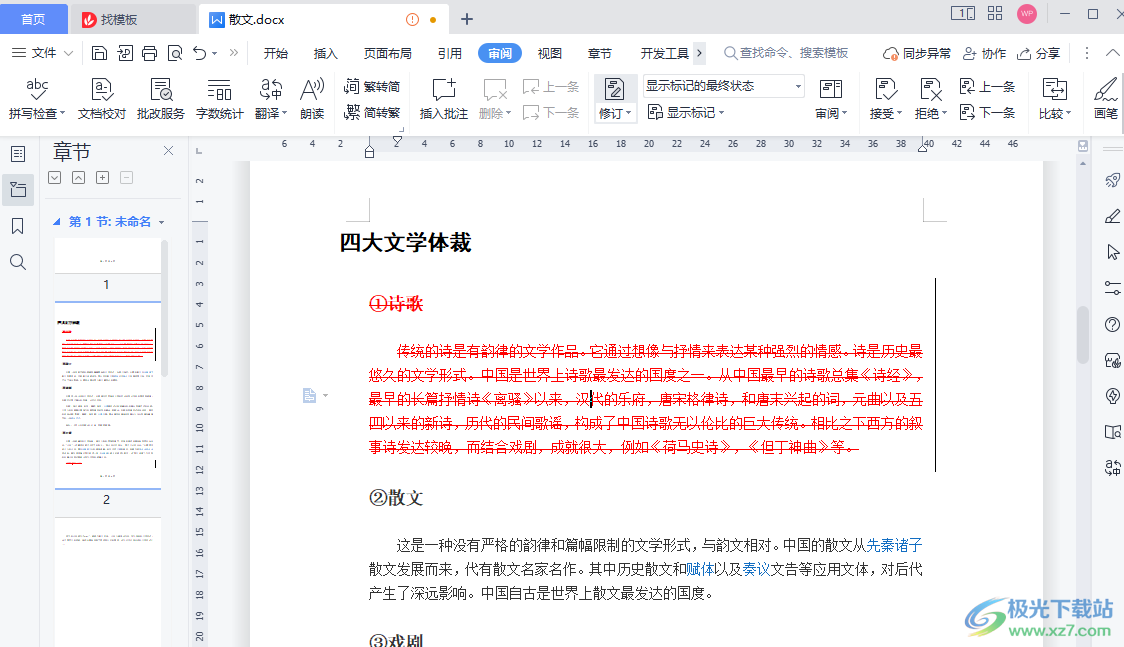
方法步驟
1、第一步,我們先打開WPS軟件,再打開一個文檔,在文檔頁面中我們選中一個段落,然后點擊刪除鍵時,會看到該段落變為了紅色劃線的狀態

2、第二步,接著在文檔頁面中我們點擊頁面工具欄中的“審閱”選項,然后在子工具欄中可以看到“修訂”選項處于在使用狀態,也就是呈現灰色被選中狀態

3、第三步,我們點擊一下“修訂”選項,修訂狀態取消,然后在紅色劃線部分點擊“Backspace”按鍵,我們會發現可以正常刪除文字了
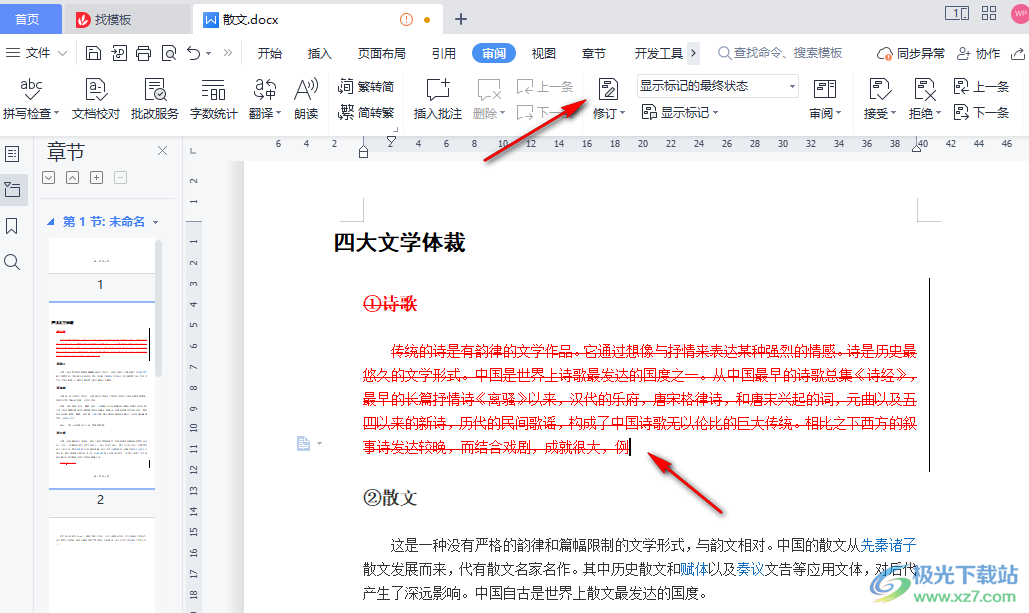
4、第四步,如果覺得一個一個字的刪除太慢,我們可以選中該段,然后點擊刪除鍵,如果想要將紅色劃線的部分恢復成原來的黑色字體,我們可以點擊頁面上方撤銷圖標,撤銷選項可以讓文字恢復到一開始的黑色字體狀態,然后再將自己不需要的部分選中然后刪除即可
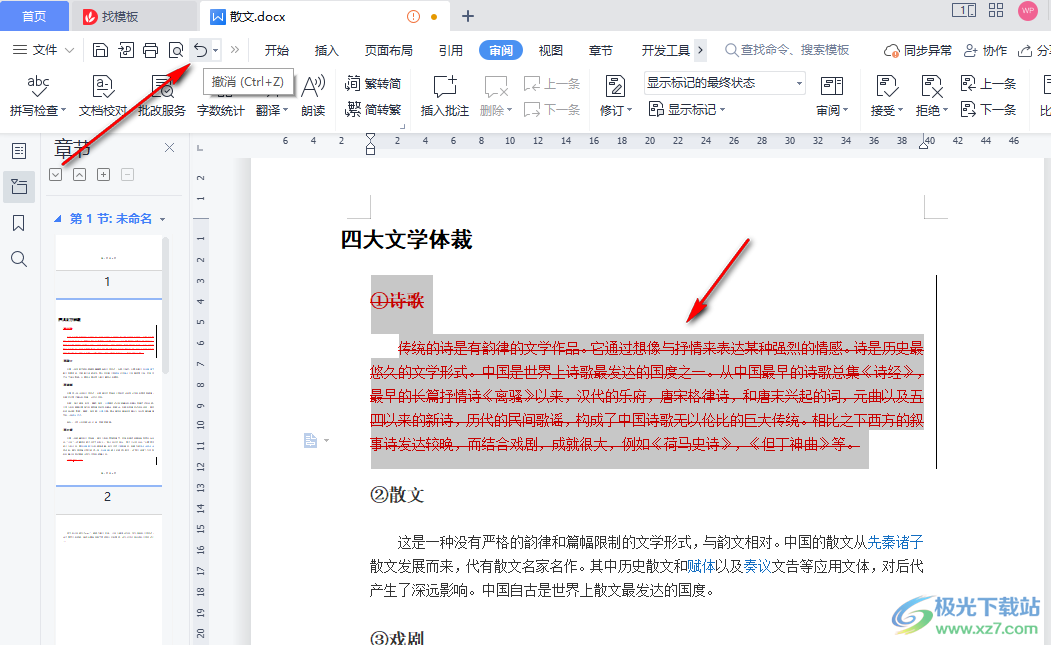
5、第五步,我們也可以右鍵單擊紅色劃線部分,然后在列表中點擊“接受刪除”或“拒絕刪除”選項。點擊“接受刪除”選項,我們紅色的劃線部分就會直接被刪除,選擇“拒絕刪除”選項,我們的劃線部分就會恢復為黑色字體樣式
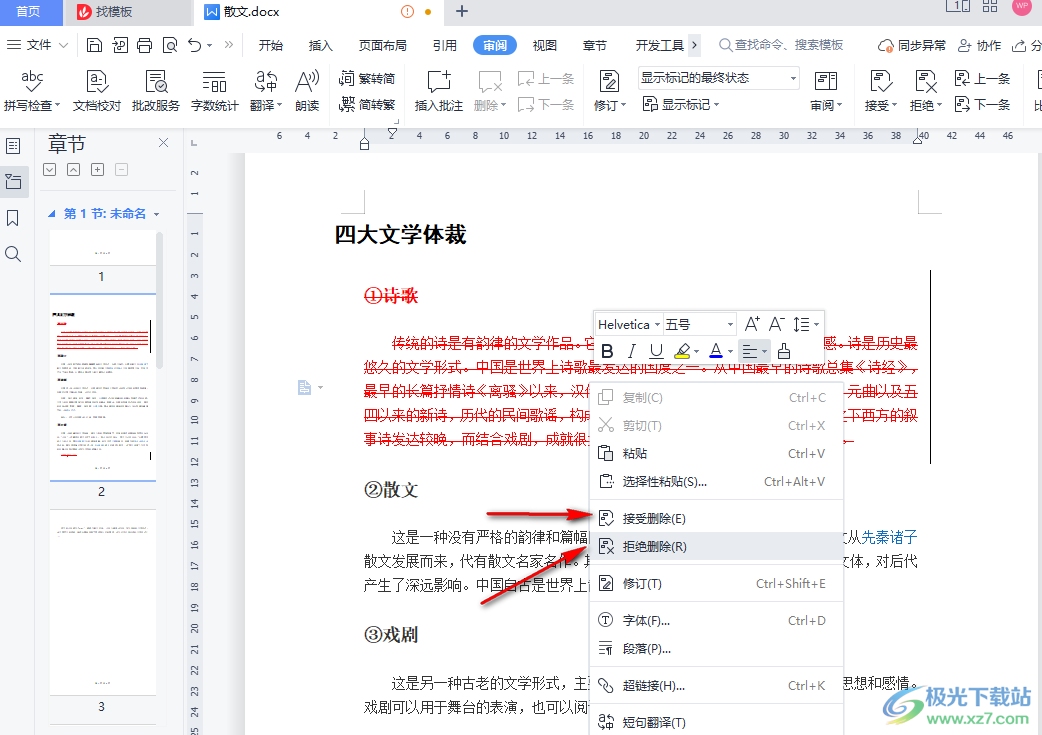
以上就是小編整理總結出的關于WPS刪除文字時變為紅色劃線的字的解決方法,我們打開工具欄中的審閱選項,再將修訂狀態取消即可,感興趣的小伙伴快去試試吧。

大小:240.07 MB版本:v12.1.0.18608環境:WinAll, WinXP, Win7
- 進入下載
相關推薦
相關下載
熱門閱覽
- 1百度網盤分享密碼暴力破解方法,怎么破解百度網盤加密鏈接
- 2keyshot6破解安裝步驟-keyshot6破解安裝教程
- 3apktool手機版使用教程-apktool使用方法
- 4mac版steam怎么設置中文 steam mac版設置中文教程
- 5抖音推薦怎么設置頁面?抖音推薦界面重新設置教程
- 6電腦怎么開啟VT 如何開啟VT的詳細教程!
- 7掌上英雄聯盟怎么注銷賬號?掌上英雄聯盟怎么退出登錄
- 8rar文件怎么打開?如何打開rar格式文件
- 9掌上wegame怎么查別人戰績?掌上wegame怎么看別人英雄聯盟戰績
- 10qq郵箱格式怎么寫?qq郵箱格式是什么樣的以及注冊英文郵箱的方法
- 11怎么安裝會聲會影x7?會聲會影x7安裝教程
- 12Word文檔中輕松實現兩行對齊?word文檔兩行文字怎么對齊?
網友評論